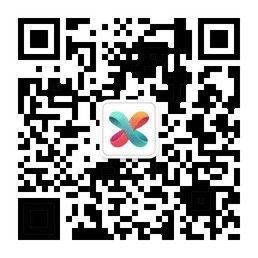本期推送的题材来自微信公众号平台的留言题:
如何快速过滤掉数据中所有英文单元格(原始数据有1200条)。
案例中的数据包括“数字”和“英文”两种类型。 如果直接使用过滤功能,需要手动将“数字”数据一项一项地选中,然后进行过滤。 面对1200条数据,这种操作效率太低了。 那么有没有其他有效的方法来解决这个筛选问题呢? 哈哈,答案当然是肯定的。 下面万能表哥就给大家介绍一个神助:辅助栏。 有了它的帮助,过滤功能瞬间被激活~~下面开始讲解吧。
~~~~~~辅助栏的分割线~~~~~~
使用辅助列过滤数据
过滤器 1
数字+英文
【辅助栏】=IF(ISNUMBER(A2), "数字", "英文")
阐明:
ISNUMBER是判断数据是否为“数字”的函数,如果返回TRUE,否则返回FALSE
————————————–
过滤器 2
中文+英文
【辅助栏】=IF((LENB(A2)-LEN(A2))>0,"中文","英文")
阐明:
LENB是统计文本字节长度的函数,LEN是统计文本字符长度的函数。 两者的区别可以在上一期【推送292】中回顾
————————————–
过滤器 3
中文+中英混合
【辅助栏目】=IF(LENB(A2)2*LEN(A2), "混合", "文本")
阐明:
LENB是统计文本字节长度的函数,LEN是统计文本字符长度的函数。 两者的区别可以在上一期【推送292】中回顾
————————————–
过滤器 4
英文+数字英文混合
【辅助列】=IF(COUNT(FIND({"0";"1";"2";"3";"4";"5";"6";"7";"8";"9 "},A2))>0,"混合","英文")
阐明:
FIND 函数查找数据中数字 0~9 的位置。 COUNT 函数统计 FIND 函数的搜索结果。 如果结果大于 0,则表示它包含一个数字。 如果结果等于 0,则表示它不包含数字。
————————————–
过滤器 5
数字+中文+英文+组合
【辅助栏】=IF(ISNUMBER(A2),"编号",IF(LENB(A2)=2*LEN(A2),"中文",IF(AND(LENB(A2)=LEN(A2),COUNT( FIND(CHAR(ROW($48:$57)),A2))=0),"English","Mixed")))
阐明:
① 本公式为数组公式筛选出来的数据怎么求和,需要按Shift+Ctrl+Enter进行运算;
② CHAR(ROW($48:$57)):ROW返回行号48~57,CHAR函数将行号48~57转换为行号0~9。
————————————–
过滤器 6
两个字+三个字
【辅助栏】=IF(LEN(A2)=2,"二字","三字")
————————————–
以上就是“利用辅助列快速过滤混合数据”的所有方法筛选出来的数据怎么求和,怎么样? 借助辅助栏目,数据过滤是否高效准确? 你真聪明,快点自己试试吧~~
知识点